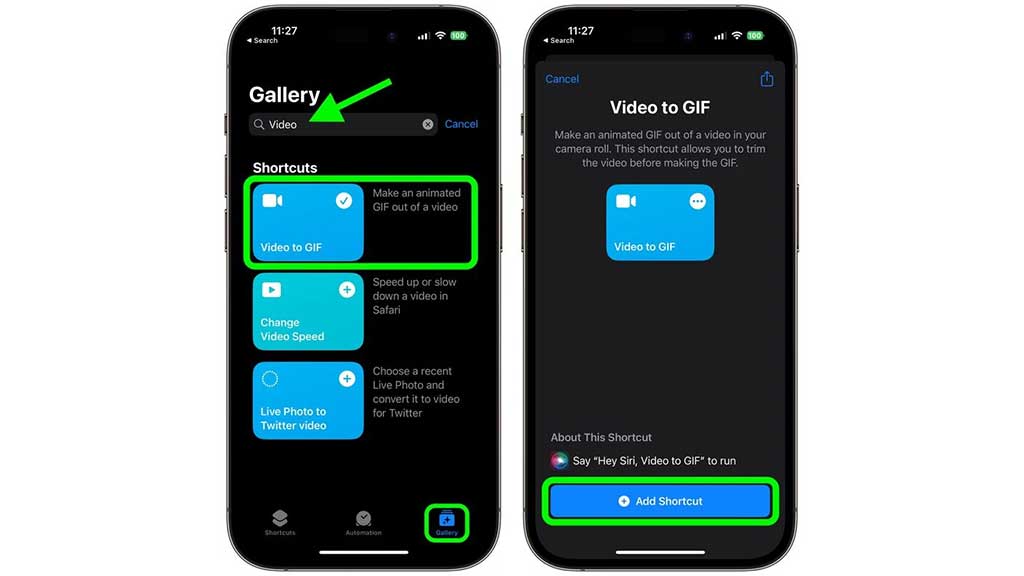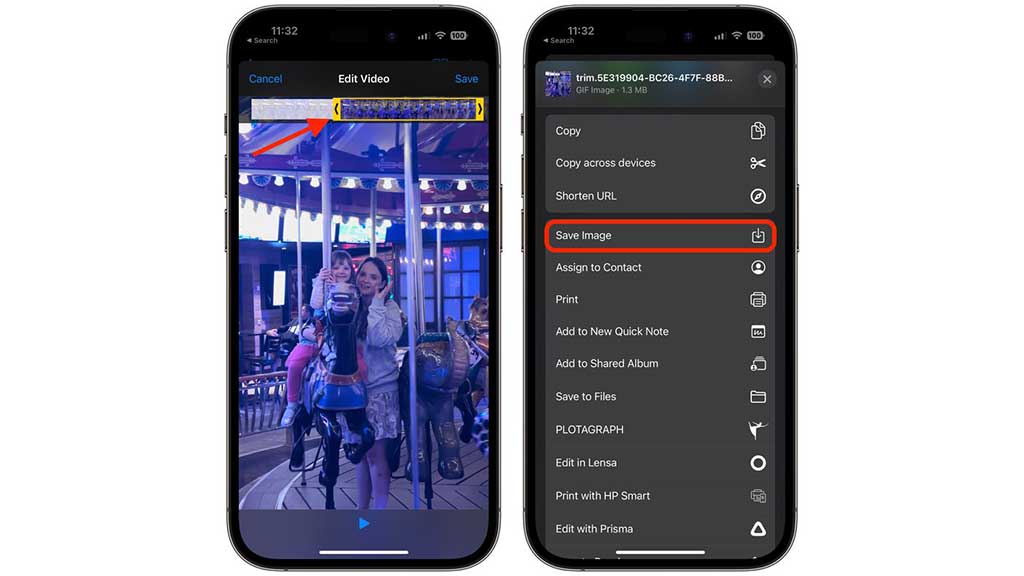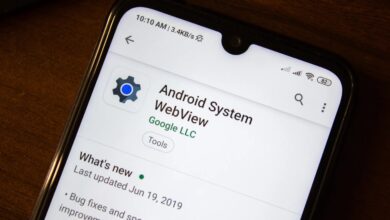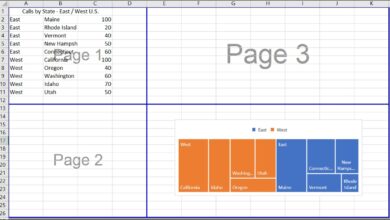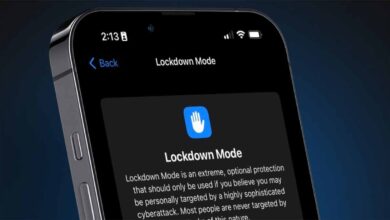استفاده از GIF در فضای مجازی طی سالهای اخیر بسیار فراگیر شده و افراد برای بیان احساساتشان از آنها استفاده میکنند. ما در این مقاله قصد داریم به شما نحوه تبدیل ویدیو به GIF در آیفون و آیپد را آموزش دهیم. پس در ادامه با گوشیپلازا مگ همراه باشید.
این فرمت که در واقع تصویری متحرک است، در سال ۱۹۸۷ برای اولین بار معرفی شد و حالا در هر جایی میتوانید رد پای آن را ببینید. افراد در شبکههای مجازی و پلتفرمهای پیامرسان از این فرمت به کرات استفاده میکنند تا بتوانند منظور و احساس خود را بهتر به فرد مقابل بفهمانند.
خرید اینترنتی آیفون با بهترین قیمت
GIFها معمولا حجم کمی دارند و در نتیجه با سرعت بالایی باز میشوند و استفاده از آنها کار دشواری نیست. اگر از کاربران اپل هستید، میتوانید با برنامه Shortcuts دست به تبدیل ویدیو به GIF در آیفون و آیپد بزنید.
آموزش تبدیل ویدیو به GIF در آیفون و آیپد
برای این کار ابتدا وارد برنامه Shortcuts شوید. سپس از سربرگ Gallery عبارت Video to GIF را جستجو کرده و پس از پیدا کردن آن انتخاباش کنید. حالا از پایین Add Shortcut را بزنید و از بخش My Shortcuts وارد آن شوید.
در این جا میتوانید لیستی از محتوایی که برای تبدیل ویدیو به GIF در آیفون و آیپد در دست دارید را مشاهده کنید. پس دست به انتخاب کلیپی بزنید که میخواهید آن را به GIF تبدیل کنید.
مقالات مرتبط
- در چند مرحله پرینت پیامها در آیفون را یاد بگیرید
- آموزش فعالسازی 5G برای گوشیهای آیفون
- آموزش ریستارت آیفون با استفاده از فرمان صوتی
اگر ویدیو طولانی است، میتوانید بخشی از آن را بریده و سپس گزینه Save را بزنید. حالا از قسمت زیر بخشی که پیشنمایش را نشان میدهد، Share را انتخاب کرده تا بتوانید تصویر را ذخیره کرده یا به روشهای مختلف به اشتراک بگذارید. در انتها نیز Done را انتخاب کنید.
این بود نحوه تبدیل ویدیو به GIF در آیفون و آیپد. امیدواریم این مطلب برای شما مفید واقع شده باشد. نظر شما درباره این قابلیت در آيفون چیست؟ آیا شما هم از GIFها استفاده میکنید؟ نظرات خود را در بخش کامنتها به اشتراک بگذارید.
خرید اینترنتی انواع مدلهای آیفون
سوالات متداول
آیا امکان تبدیل ویدیو به GIF در آیفون وجود دارد؟
بله. شما میتوانید از طریق برنامه Shortcuts این کار را انجام دهید.
چطور میتوان در آیفون ویدیو را به GIF تبدیل کرد؟
ابتدا وارد برنامه Shortcuts شده Video to GIF را جستجو کنید. بعد از اضافه کردن آن، از طریق بخش My Shortcuts به سراغاش رفته و ویدیویتان را انتخاب کنید. حالا بخشهای مورد نظر را برش زده و پس از ذخیرهسازی میتوانید نتیجه نهایی را در هر جایی که دوست دارید به اشتراک بگذارید.